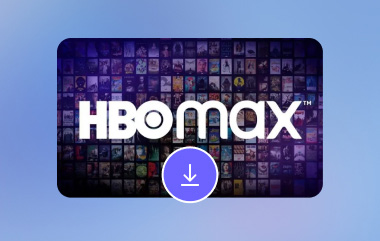A blob videók a digitális tartalom híres formáivá váltak lenyűgöző és szürreális látványvilágukkal. Lehetővé teszi látogatói számára, hogy lebilincselő blob-animációkat készítsenek inspirációként projektek létrehozásához vagy offline megtekintéshez. Más szóval, a blob-ban lévő videók hasznosak. Míg a felhasználók élvezik a blob-videókat, gyakran dedikált protokollok és formátumok használatával közvetítik őket. Ne aggódj! A tetszetős blob videók letöltése megvalósítható a megfelelő technikákkal és eszközökkel. Gyorsan elmentheti kedvenc videóit a készülékére. Nézze meg hogyan lehet blob videókat letölteni a tesztelt módszerek segítségével.
1. rész: Blob Video letöltése – Videofájl megkeresése
Kíváncsi lehet, hogyan mentheti el a videókat a blob videók hagyományos módon vagy más programok használata nélkül. Nos, a legelterjedtebb módja a videó letöltése egy blob URL-ről, amelyben blob található. Meg kell keresnie a videofájlt, mert ezek az URL-ek nem közvetlen linkek a videofájlokhoz, ami nem egyértelmű. Röviden, a folyamat bonyolult lehet. Mindazonáltal itt van egy lépésről-lépésre útmutató arról, hogyan kell ezt a módszert használni.
1. lépésElőször nyissa meg a videooldalt, és lépjen arra a weboldalra, ahol a kívánt blob-videót játssza le. Miután megtalálta, kattintson jobb gombbal az oldalra, és válassza ki Vizsgálja meg a menüben megjelenő lehetőségek közül.
2. lépésAz Fejlesztői eszközök ekkor megjelenik a doboz. Innen kattintson a gombra Hálózat. Ezt követően frissítse az oldalt, és játssza le a letölteni kívánt videót.
3. lépésA szűrő szövegmezőjébe írja be média és keresse meg a menteni kívánt videót a hálózatlistában. Alternatív megoldásként kattintson a gombra Média fülre, és megjelenik a médiafájlok, például a videók listája. A videó gyakran nagyobb fájlmérettel rendelkezik.
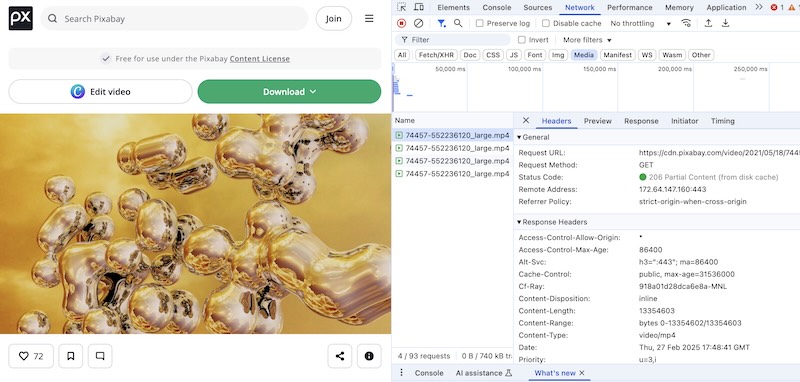
4. lépésEzúttal kattintson duplán a blob-videóra a megerősítéshez, és nyissa meg egy új lapon. Az új lapon kattintson rá jobb gombbal, és válassza ki Videó mentése másként… letölteni.
2. rész: Blob-videó letöltése VLC-ben
A blob-videók letöltésének másik módja a VLC Media Player. A felhasználók több mint egy médialejátszó élvezhetik a videók elmentését, hogy később megtekinthessék VLC-vel. Igazán sokoldalú program. Ez néhány lépést igényelhet, de azért vagyunk itt, hogy bemutassuk ezt a megközelítést.
1. lépésHajtsa végre ugyanezt a gyakorlatot a menteni kívánt blob-videó megkereséséhez. Nyissa meg a Hálózat lapon a Fejlesztői eszközök és keressen egy kérést videóval vagy médiával.
2. lépésMost másold ki a videó linkjét. Ez lehet a következő URL-cím folt: vagy a közvetlen hivatkozást a címsorból. Miután megvan az URL, nyissa meg a VLC Media Player alkalmazást.
3. lépésNyissa meg a Média opciót, és lépjen a következőre Nyissa meg a Hálózati adatfolyamot. Ezután megjelenik egy URL mező. Ezúttal illessze be a hivatkozást a Hálózati URL mező.
4. lépésVégül nyomja meg a Játék gombot a videó VLC-re való streamelésének megkezdéséhez.
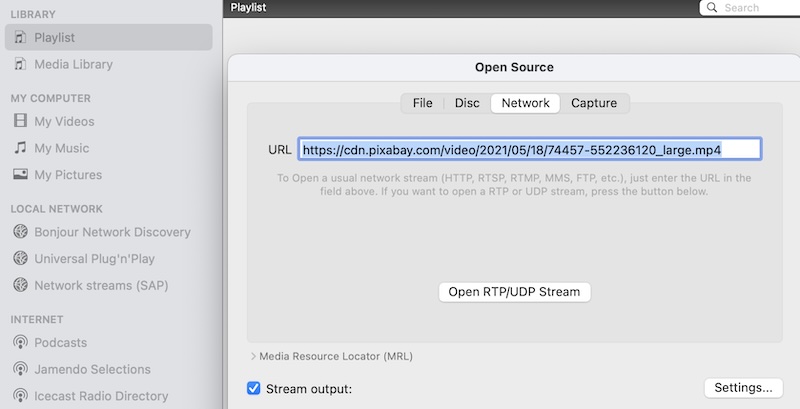
3. rész: Blob videók letöltése online
Ha például nem szereti a Fejlesztői eszközök felfedezését vagy a VLC használatát a blob-videók mentésére, használhat online eszközöket. Egyes online eszközök lehetővé teszik a blob-videók URL-címének beillesztését, és közvetlenül a weboldalról történő letöltését. Azonban nem minden online eszköz fogadja el vagy ismeri fel a blob-videókat. Ezért a letöltés sikertelen. A folyamat bemutatásához a SaveFrom.net-et fogjuk használni. Íme a lépések, amelyeket meg kell tennie:
1. lépésIsmét le kell vennie a megcélzott blob-videó URL-jét bármely webhelyről.
2. lépésAz URL másolása után keresse fel a SaveFrom.net hivatalos oldalát. Ezúttal illessze be a másolt URL-t az oldal URL-mezőjébe.
3. lépésEz az online eszköz beolvassa a videót, hogy megjelenítse a célvideó előnézetét. Még a fájlformátumot is képes megjeleníteni. Üsd meg a Letöltés gombot közvetlenül a mező mellett.
4. lépésHa a videó készen áll a letöltésre, akkor az oldal alatt megjelenik egy ujj ikonnal, amely a videóra mutat. Végül kattintson a gombra MP4 letöltése a fájl mentéséhez.
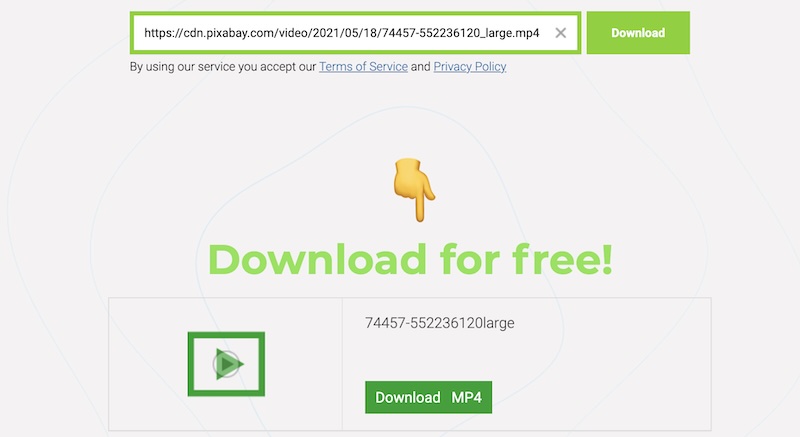
4. rész: Rögzítsen Blob videót, ha nem tudja letölteni
Ha a fenti módszerek nem működnek, rögzítheti a videót lejátszás közben. A képernyőrögzítés hasznos lehet a letöltési megközelítés bizonyos korlátozásaiban. Általában, ha a videót blob URL-en keresztül szolgáltatják, egyes alkalmazások nem tudják kezelni a streamelést vagy a letöltést. Másrészt egyes blob-videókat a Digital Rights Management vagy a DRM véd, így a felhasználók nem tudják elmenteni őket. A videók rögzítése lesz a legjobb megoldás, ha ezek az esetek az Ön számára.
Val vel AVAide Screen Recorder, rögzítheti a képernyőn végzett tevékenységeket, például videókat, hangot, játékmenetet stb. A program sokoldalú funkcióiról ismert. Ez az eszköz rugalmas rögzítési területtel rendelkezik a teljes képernyő, egy egyéni régió vagy egy adott ablak rögzítéséhez. Ezenkívül támogatja a hangrögzítést, lehetővé téve a rendszerhang, a mikrofon vagy mindkettő rögzítését. Ráadásul a program akár 4K felbontásban is rögzít videókat. Ezért élvezheti kiváló minőségű blob-videóit offline megtekintéshez. Az eszköz működésének megismeréséhez kövesse az alábbi lépéseket.
1. lépésTöltse le és telepítse az AVAide Screen Recordert
Először keresse fel a program hivatalos webhelyét, és töltse le a szoftvert. Másik megoldásként a Mac és Windows felhasználók rákattinthatnak a ikonra Ingyenes letöltés gombot lent. A sikeres telepítés után indítsa el a programot.

INGYENES LETÖLTÉS Windows 7 vagy újabb rendszerhez
 Biztonságos letöltés
Biztonságos letöltés
INGYENES LETÖLTÉS Mac OS X 10.13 vagy újabb rendszerhez
 Biztonságos letöltés
Biztonságos letöltés2. lépésÁllítsa be a felvételi területet
Ezúttal a felvételi terület a kiválasztásával lesz beállítva Videó felvevő, a kezelőfelületen található program egyik fő gombja. Nyissa meg azt a lapot, ahol a blob-videó lejátszik. Választhat a Teljes vagy az Egyéni közül, és kiválaszthatja a videó lejátszási területét. Ön is választhat Felvevő ablak ha a videót egy adott lapon vagy ablakban játssza le.

3. lépésHang engedélyezése és rögzítés kezdeményezése
A videó és a hangfelvétel rögzítéséhez kapcsolja be a lehetőséget Rendszerhang gomb. Ha minden be van állítva, játssza le a videót a böngészőben, és kattintson a gombra REC gombot az AVAide Screen Recorderben a rögzítési folyamat elindításához.

4. lépésMentse el a Felvételt
A videó végén kattintson a gombra Álljon meg gombot a felvétel leállításához. Na, üss Megment, és megjelenik az alkalmazás videofelvételi listájában. Így tölthet le blob-videókat ezzel a megbízható eszközzel.
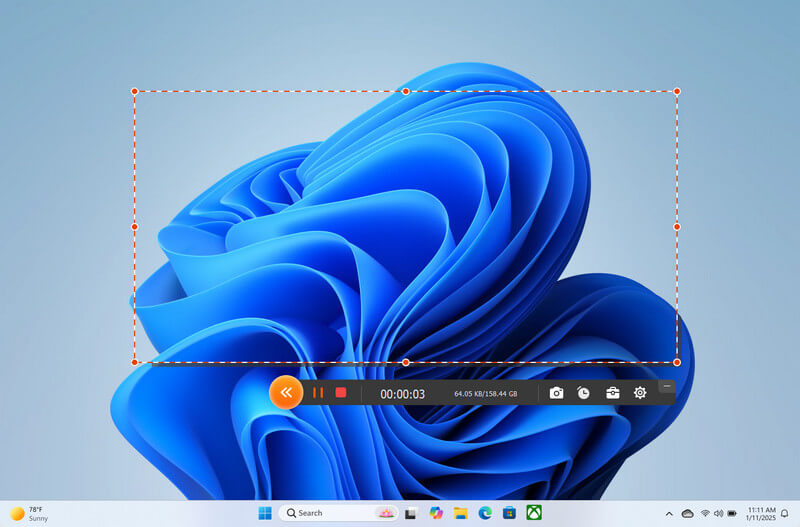
Ha követi ezeket a lépéseket, képesnek kell lennie arra blob videók letöltése blob videofájlok megkeresésével, VLC, online eszközök és alternatív módszerek használatával. A képernyőrögzítő eszköz praktikus megoldás lehet, ha olyan blob-videókat próbál meg menteni, amelyek a dinamikus blob URL-ek vagy a DRM-védelem miatt nem tölthetők le közvetlenül.
Rögzítsen képernyőt, hangot, webkamerát, játékmenetet, online találkozókat, valamint iPhone/Android képernyőt a számítógépén.
Képernyőfelvétel
- Képernyőfelvétel Windows rendszeren
- Instagram élő felvétele
- Rip videók a Tubi-ból
- YouTube-videók konvertálása MP3-ba
- Videók letöltése a Fansly-ről
- JW Player videók letöltése
- Bilibili videók letöltése
- Patreon videók letöltése
- Töltsd le a SpankBang videókat
- Discord videók letöltése
- DoodSream videó letöltése